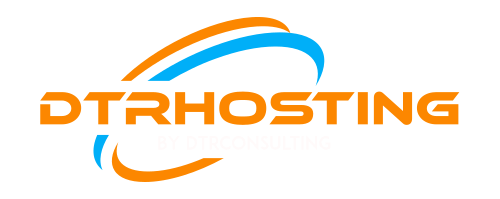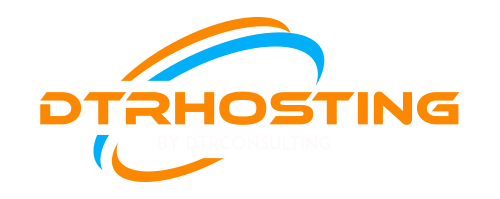Comment effectuer une connexion SSH sur Windows avec Putty ?
Grâce à ce guide, vous allez apprendre à effectuer une connexion SSH sur Windows à l’aide d’un client SSH.
Introduction à la connexion SSH.
L’un des outils essentiels à maîtriser en tant qu’administrateur système est le SSH, ou Secure Shell, est un protocole utilisé pour se connecter en toute sécurité à des systèmes distants. Il permet à un administrateur d’ouvrir un terminal sur une machine distante afin de passer des commandes.
L’article suivant détaille le fonctionnement de SSH :
SSH : les prérequis
Avant toute chose, il est nécessaire de disposer :
- D’un ordinateur sous Windows,
- D’un client SSH tel que Putty,
- L’ordinateur distant doit être allumé à tout moment et disposer d’une connexion réseau,
- Les applications client et serveur doivent être installées et activées,
- Les informations de connexion SSH à votre serveur,
- Vous devez disposer des autorisations nécessaires pour accéder à l’ordinateur distant,
- Les paramètres du pare-feu doivent autoriser la connexion à distance.
Comment se connecter en SSH à un serveur distant depuis Windows
Avec PuTTY
PuTTY est un client SSH gratuit pour Windows. Ce dernier vous permet de vous connecter à n’importe quel serveur SSH.
Il gère pas mal d’options ainsi qu’une liste de machines.
Téléchargement du client SSH Putty
Vous pouvez télécharger le client SSH Putty en vous rendant sur le site de l’éditeur de ce logiciel et installer le.